Najlepsze bezpłatne oprogramowanie do klonowania dysku twardego dla systemu Windows 10

- 4990
- 938
- Roland Sokół
Drives nie trwają wiecznie. Chociaż dyski w stanie stałym są bardziej stabilne niż dyski twarde, one również mogą zawieść lub zostać uszkodzonym. Ostatnią rzeczą, którą ktoś chce, jest utrata danych, zwłaszcza jeśli zawiera to rodzinne zdjęcia i filmy, których nie można wymienić.
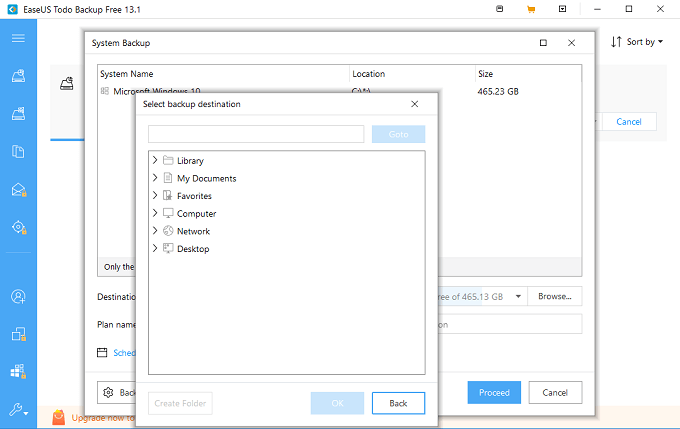
- Wiele opcji tworzenia kopii zapasowych, w tym poszczególne pliki i foldery, kopie zapasowe systemu i kopie zapasowe partycji
- Wiele lokalizacji tworzenia kopii zapasowych, w tym Lokalny Dysk i/lub LAN, urządzenia w chmurze i urządzenia NAS
- „Dysk awaryjny”, który działa jako punkt rozruchu kopii zapasowej, jeśli Windows nie może normalnie uruchomić
- „Pre-OS”, który umożliwia dostęp do Easetodo, nawet jeśli system operacyjny nie może się uruchomić
- Narzędzie weryfikacyjne obrazu, które sprawdza, czy plik można odzyskać
Proces tworzenia kopii zapasowych nie jest szybki. Aby kopić kopię zapasową mojego napędu 465 GB do zewnętrznego SSD, proces zajął około 2.5 godzin, ale poszło bez żadnych problemów. Jeśli zdecydujesz się zainwestować w zapasowy Easetodo, kosztuje około 20 USD miesięcznie, 40 USD rocznie lub 60 USD za życiową licencję.
Macrium odbijają się
Macrium Reflect to potężne, w pełni funkcjonowane narzędzie tworzenia kopii zapasowych i przywracania dla systemu Windows 10. Jest dostępny zarówno w wersjach domowych, jak i komercyjnych, a nowa wersja MacRium (MacRium Reflect 8) niedawno uruchomiona i jest dostępna na bezpłatną próbę.
Co ciekawe, bezpłatna wersja Reflect 7 jest licencjonowana dla obu domu I Używanie biznesowe, w przeciwieństwie do wielu programów ograniczających użytkowanie do środowisk niekomercyjnych. Odzwierciedla 7 może być łatwym sposobem na kopię zapasową stacji roboczych, jeśli prowadzisz małą firmę. Dodatki zawarte:
- Obrazowanie wybrane dyski, Windows jako całość lub określone pliki
- Odłączające obrazy
- Tworzenie rozruchowych mediów ratowniczych
- Przeglądanie zdarzeń systemu Windows VSS
- Wyświetl, edytuj i wykonuj pliki VBScript, PowerShell i MS-DOS
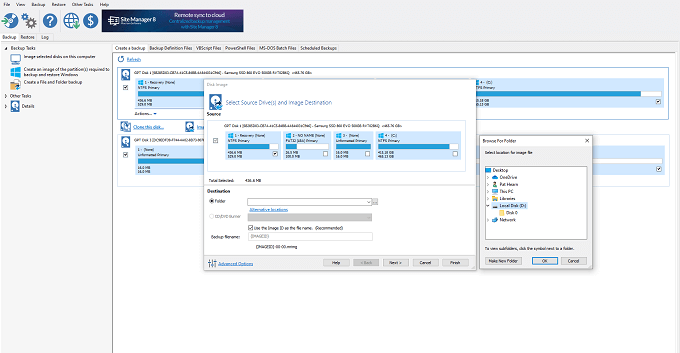
Macrium to profesjonalne narzędzie. Sam proces konfiguracji to pokazuje, ponieważ obejmuje wiele kroków, w tym wprowadzenie kodu weryfikacji wysłanego do wiadomości e -mail. Minusem jest to, że nie jest to niedrogi program, a licencja domowa zaczyna się od 70 USD.
Interfejs nie jest najłatwiejszy w pracy, głównie dlatego, że odmówił zobaczenia napędu zewnętrznego, którego użyłem. Jednak kiedy wymyśliłem, jak korzystać z programu, nie zajęło czasu utworzenia multimediów rozruchowych. Zgodnie z jednym dążeniem na drugi był również stosunkowo łatwy do obrazowania, a makrium pozwoliło mi ustalić priorytety program.
Możesz go ukryć w tle, gdy działało i nie zdominowało zasobów mojego komputera. Aby wyobrazić plik o pojemności 25 GB, zajęło około 45 minut.
Aomei Backupper
Chociaż nazwa jest trochę głupia, Aomei Backupper to proste narzędzie do tworzenia kopii zapasowych, synchronizacji plików lub przywracania systemu z poprzedniego kopii zapasowej. Dodatki zawarte:
- Wiele narzędzi tworzenia kopii zapasowych, w tym system tworzenia kopii zapasowych systemu, dysku, partycji i plików
- Łatwa synchronizacja między plikami
- Narzędzia do klonowania dysku i partycji
- Narzędzie do tworzenia multimediów rozruchowych
- Narzędzia do weryfikacji obrazu pliku
- Narzędzia do wyczyszczenia dysku
- Opcja wyświetlania AOMEI w opcji menu rozruchowego systemu Windows
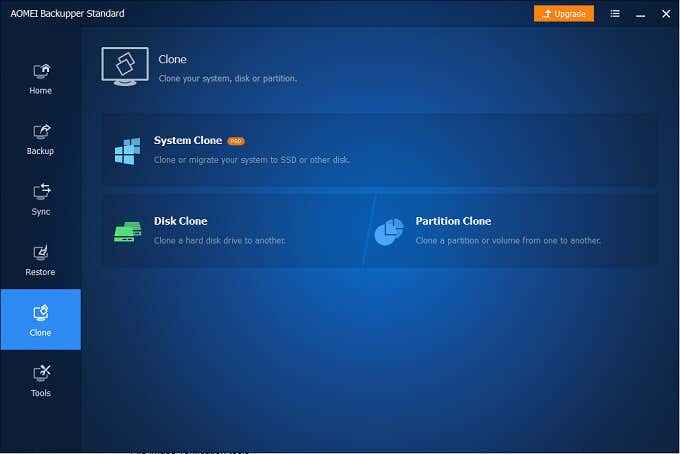
Większość narzędzi jest dostępna w wersji bezpłatnej, ale kilka funkcji Aomei jest zablokowanych za zakupem wersji Pro - opłata jednorazowa 50 USD. Żadna z tych funkcji nie jest niezbędna dla głównego celu narzędzia.
Aomei Backupper jest dość gołym w swoim interfejsie. Kiedy rozpocznie kopię zapasową, pokazuje procent zakończenia, ale nie ma szacunków czasu. Nie reklamuje wszystkich swoich funkcji, ale małe ustawienia COG pozwala priorytetowo rozstrzygnąć kopię zapasową innych zadań na komputerze.
Chociaż proces wydawał się, że poruszał się w tempie ślimaka, był z rozsądną prędkością. Wykonanie kopii zapasowej podstawowych plików mojego dysku twardego zajęło około dwóch godzin.
DriveImage XML
DriveImage XML wygląda, jakby wyszedł z początku 2000 roku, ale działa tak samo dobrze jak każde nowoczesne narzędzie, pomimo uproszczonego interfejsu. Dodatki zawarte:
- Narzędzia do tworzenia kopii zapasowych dla jednego lub więcej dysków
- Narzędzie przywracania
- Narzędzie do kopiowania jednego dysk do drugiego
- Narzędzie do planowania
- Narzędzie, które koryguje problem rozruchu Vista
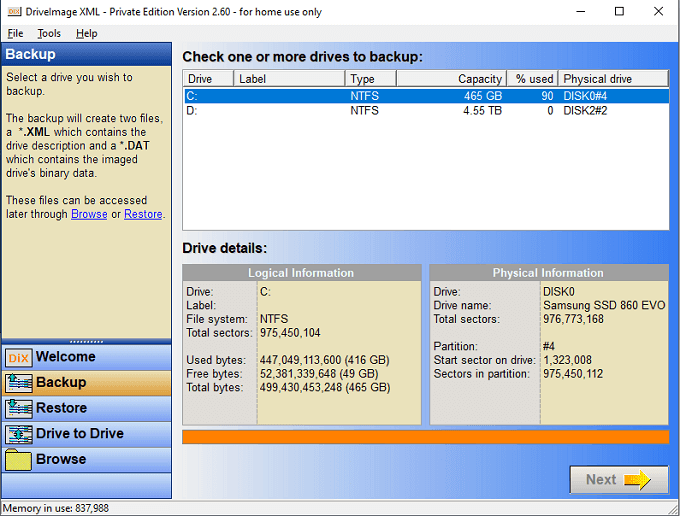
DriveImage XML to całkowicie bezpłatne narzędzie do użytku domowego, chociaż dostępna jest licencja komercyjna, jeśli potrzebujesz. Działa szybko. Chociaż początkowo oszacowano cztery godziny na skopiowanie napędu 465 GB, udało się zakończyć zadanie w około 1.45 godzin. DriveImage XML wyświetla czas i pozostały czas, a także jakie sektory aktywnie tworzy kopie zapasowe.
Chociaż jego interfejs jest tak prosty, DriveImage XML był jednym z najłatwiejszych programów do użycia. Po prostu wybierz dysk, który chcesz zapasować, miejsce docelowe dla tej kopii zapasowej, a następnie pozwól mu wykonać swoje zadanie.
Backup Paragon
Paragon oferuje całkowicie bezpłatną wersję, która jest uproszczoną wersją swojego oprogramowania premium. Choć lekkie funkcje, ma wszystko, czego potrzebujesz do tworzenia kopii zapasowych systemu. Dodatki zawarte:
- Zaplanuj kopie zapasowe na dowolny czas działa najlepiej
- Utwórz pełną kopię zapasową z wieloma punktami przywracania
- Narzędzie do tworzenia mediów odzyskiwania
- Przywróć kopie zapasowe z zewnętrznych mediów
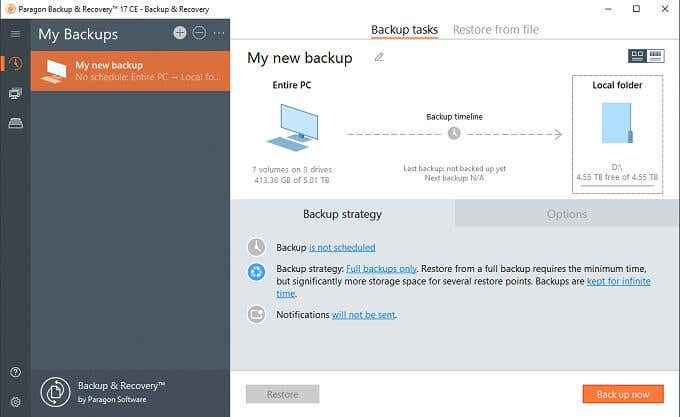
Paragon to dobra opcja dla prostego, bez fanarek narzędzia do tworzenia kopii zapasowych. Korzystanie z Paragon jest proste; Wszystko, co robisz, to wybierz źródło kopii zapasowej, docelowe, a następnie wybierz kopię zapasową teraz. Szacuje, że pozostały czas, ale szacunek ten wzrasta z czasem.
Minusem Paragon jest to, że działa wyjątkowo powoli. Pomimo jego szacunków stale zgadywania w dowolnym miejscu od 10 do 20 minut, faktyczny proces trwał ponad dwie godziny, aby w pełni wykonać jazdę. W tym czasie możesz używać komputera bez większych trudności, chociaż doświadczyłem opóźnień podczas otwierania dużych plików, których normalnie nie ma.
Minitool Partition Wizard
Minitool Partition Wizard został zaprojektowany przede wszystkim, aby pomóc w tworzeniu partycji w napędach, ale jego lista funkcji i narzędzi sprawia, że jest to fantastyczny wybór dla każdego, kto chce tworzyć kopie zapasowe. Dodatki zawarte:
- Narzędzia do zarządzania partycją do kopiowania partycji, dysków i plików
- Punkt odniesienia dysku w celu pomiaru prędkości transferu
- Narzędzie do analizy przestrzeni dla dysków
- Narzędzie do odzyskiwania danych do uruchamiania lub ładowania kopii zapasowych
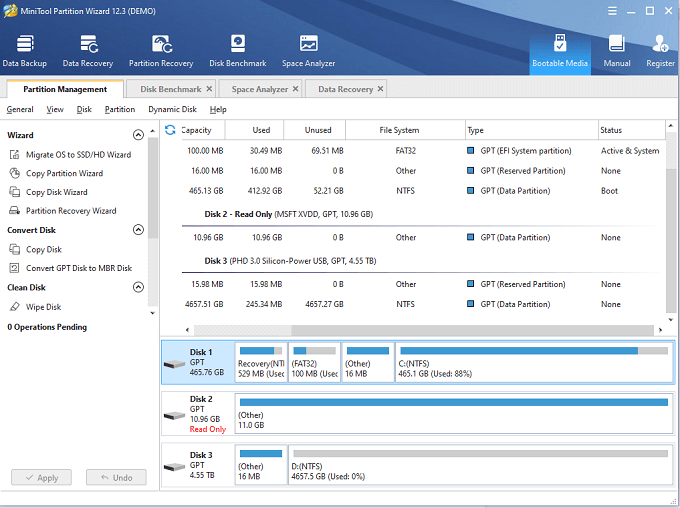
Za płatnymi wersjami programu znajdują się jeszcze bardziej przydatne funkcje, takie jak zmiana wielkości klastra, przekształcenie dysków dynamicznych na podstawy, tworzenie multimediów rozruchowych i nie tylko. Jeśli zdecydujesz się zaktualizować do wersji płatnej, najlepszą opcją jest jednorazowa opłata w wysokości 130 USD zamiast rocznych subskrypcji.
Po kopii zapasowej danych uruchamia drugorzędny program o nazwie Minitool Shadowmaker. Ten program ułatwia kopie zapasowe. Wybierasz cel kopii zapasowej, miejsce docelowe do tworzenia kopii zapasowych, a następnie usiądź, gdy działa.
Działa jak każde inne narzędzie do klonowania dysku twardego. Nie zapewnia oszacowania czasu, ale zamiast tego pokazuje odsetek skopiowanego dysku. Podobnie jak wiele innych na tej liście, zajęło to około 1.5 godzin, aby w pełni wykonać kopię zapasową napędu 465 GB.
HDCLONE X
HDCLONE X to ostateczne freeware, które ułatwia klonowanie napędu, zabezpieczenie lub przywracanie kopii zapasowych, wykonywanie testów prędkości i nie tylko. Jedną godną uwagi funkcją jest to, że to oprogramowanie jest dostępne w różnych językach dla użytkowników na całym świecie. Dodatki zawarte:
- Narzędzia do klonowania dysków twardych
- Narzędzie do tworzenia kopii zapasowych i odbudowy
- Narzędzie do tworzenia obrazów dysku
- Narzędzie do sprawdzania prędkości odczytu i zapisu
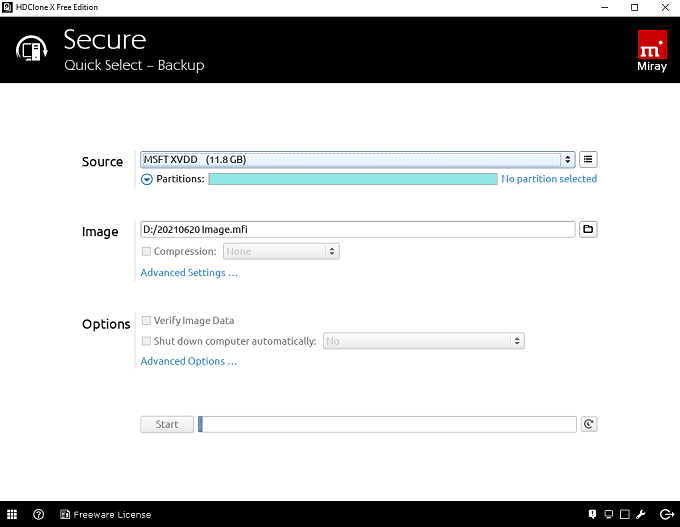
Chociaż nie jest to takie jak inne opcje, HDCLONE X jest prostym narzędziem, które pomoże Ci utworzyć kopię zapasową lub sklonuj dysk w mgnieniu oka. Minusem jest to, że sam program ma większy rozmiar na około 200 MB, w porównaniu z wieloma innymi opcjami, które mierzą w mniej niż 50 MB.
HDCLONE X nie ma przyjazności dla użytkownika innych programów. W wielu przypadkach odmówił skopiowania dysku, dopóki nie ulepszyłem ustawień. Musiałem wybrać VSS jako opcję obrazowania, zanim HDCLONE X stworzy kopię zapasową. Ponadto pokazał listę sposobów szybszego kopiowania pliku - najbardziej oczywiste było kupowanie wersji premium w celu usunięcia sztucznego dławiania.
Klon i wykonaj kopię zapasową dysków
Napędy są budowane z myślą o konkretnym życiu. Jeśli nosisz laptopa z napędem twardym, wibracje mogą skrócić jego żywotność. Poświęć czas na kopię zapasową i utworzenie klonów dysków, aby zachować dane.
Wszystkie te narzędzia są stosunkowo łatwe w użyciu. Jeśli potrzebujesz bardziej kompleksowego oprogramowania, wiele opcji na tej liście obejmuje wersje premium, które są mocniejsze, a nawet z numerami wsparcia technicznego, które możesz zadzwonić, jeśli napotkasz trudność.

